
micro هو محرر نصوص قائم على المحطة الطرفية يهدف إلى أن يكون سهل الاستخدام وبديهيًا، مع الاستفادة أيضًا من إمكانيات المحطات الطرفية الحديثة. إنه يأتي كثنائي ثابت واحد، متضمن بالبطاريات، بدون أي تبعيات؛ يمكنك تنزيله واستخدامه الآن!
كما يشير اسمه، يهدف micro إلى أن يكون إلى حد ما خليفة لمحرر nano من خلال سهولة التثبيت والاستخدام. إنه يسعى جاهداً ليكون ممتعًا كمحرر بدوام كامل للأشخاص الذين يفضلون العمل في محطة طرفية، أو أولئك الذين يقومون بتحرير الملفات بانتظام عبر SSH.
إليكم صورة للتحرير الجزئي لكود المصدر الخاص به.
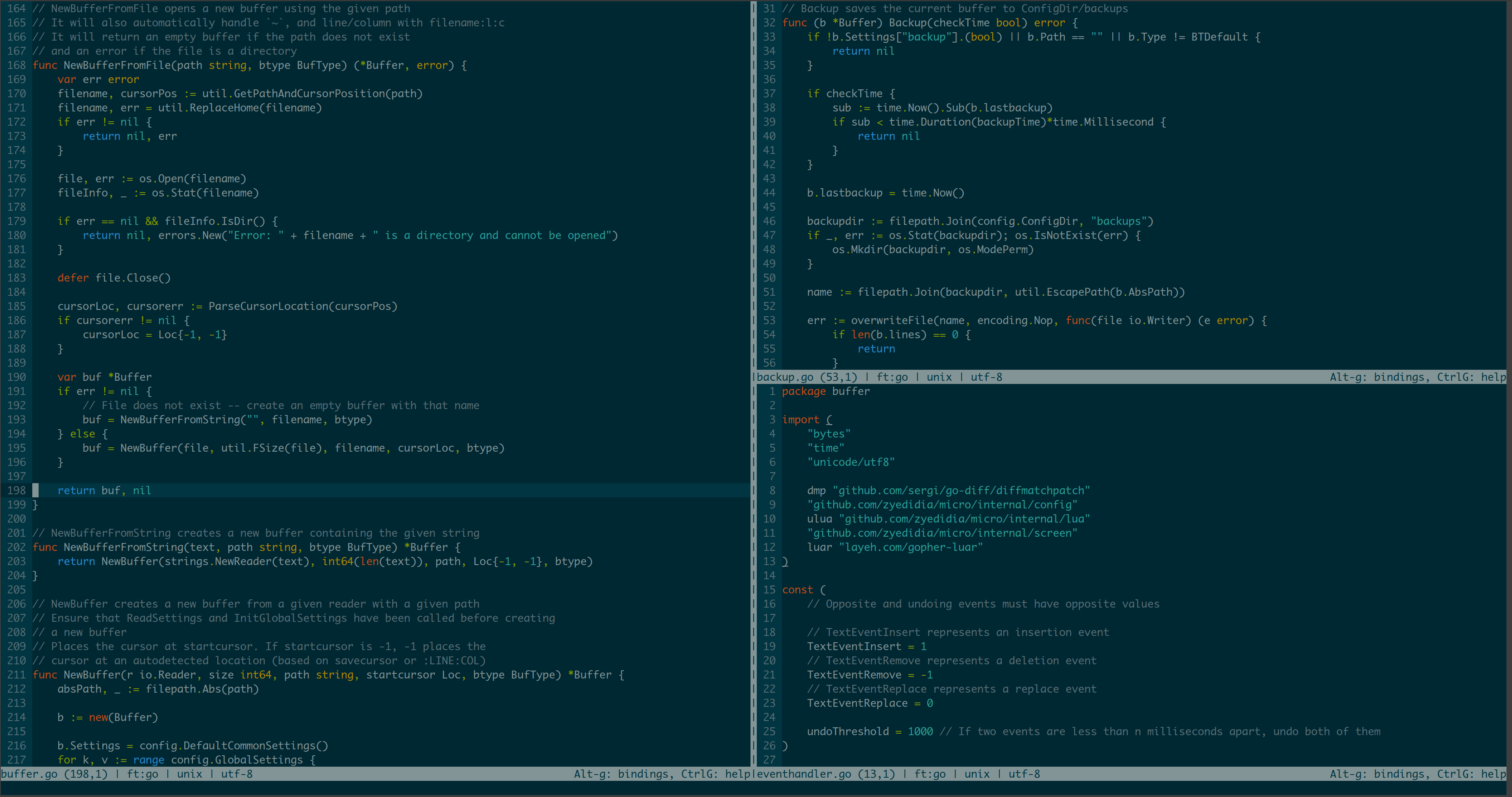
لرؤية المزيد من لقطات شاشة micro، التي تعرض بعض أنظمة الألوان الافتراضية، انظر هنا.
يمكنك أيضًا الاطلاع على موقع الويب الخاص بـ Micro على https://micro-editor.github.io.
MICRO_TRUECOLOR على 1 لتمكينه).لتثبيت micro، يمكنك تنزيل ملف ثنائي تم إنشاؤه مسبقًا، أو يمكنك إنشاؤه من المصدر.
إذا كنت تريد المزيد من المعلومات حول طرق تثبيت micro، راجع صفحة wiki هذه.
استخدم micro -version للحصول على معلومات الإصدار بعد التثبيت. نضمن لك فقط أنك تقوم بتثبيت أحدث إصدار ثابت إذا قمت بالتثبيت من الثنائيات المعدة مسبقًا، أو Homebrew، أو Snap.
يمكن العثور على ملف إدخال سطح المكتب وصفحة الدليل في دليل الأصول/التعبئة.
يتم توزيع الثنائيات المعدة مسبقًا في الإصدارات.
لإلغاء تثبيت micro، ما عليك سوى إزالة الملف الثنائي ودليل التكوين في ~/.config/micro .
curl https://getmic.ro | bash سيقوم البرنامج النصي بوضع الملف الثنائي الصغير في الدليل الحالي. ومن هناك، يمكنك نقله إلى دليل على المسار الذي تختاره (على سبيل المثال sudo mv micro /usr/bin ). راجع مستودع GitHub الخاص به لمزيد من المعلومات.
مع تثبيت Eget، يمكنك بسهولة الحصول على ثنائي تم إنشاؤه مسبقًا:
eget zyedidia/micro
استخدم --tag VERSION لتنزيل إصدار محدد بعلامات.
eget --tag nightly zyedidia/micro # download the nightly version (compiled every day at midnight UTC)
eget --tag v2.0.8 zyedidia/micro # download version 2.0.8 rather than the latest release
يمكنك تثبيت micro عن طريق إضافة --to /usr/local/bin إلى أمر eget ، أو نقل الملف الثنائي يدويًا إلى دليل على $PATH بعد اكتمال التنزيل.
انظر إيجيت لمزيد من المعلومات.
يمكنك تثبيت micro باستخدام Homebrew على نظام Mac:
brew install micro
ملاحظة لنظام التشغيل Mac: تستخدم جميع روابط المفاتيح الصغيرة مفتاح التحكم أو مفتاح alt (الخيار)، وليس مفتاح الأمر. افتراضيًا، لا تقوم محطات macOS بإعادة توجيه أحداث المفاتيح البديلة. لإصلاح هذه المشكلة، يرجى الاطلاع على القسم الخاص بأجهزة macOS أدناه.
في نظام التشغيل Linux، يمكنك تثبيت micro من خلال snap
snap install micro --classic
يتوفر Micro أيضًا من خلال مديري الحزم الآخرين على Linux مثل dnf وAUR وNix ومديري الحزم لأنظمة التشغيل الأخرى. لا نضمن أن تكون هذه الحزم محدثة.
dnf install micro (فيدورا).apt install micro (Ubuntu وDebian).pacman -S micro (آرتش لينكس).emerge app-editors/micro (Gentoo).zypper install micro-editor (SUSE)eopkg install micro (سولوس).pacstall -I micro (باكستال).apt-get install micro (ALT Linux)nix profile install nixpkgs#micro (مع تمكين Nix والرقائق)flox install micro (مع فلوكس)choco install micro .scoop install micro .winget install zyedidia.micropkg_add -v micro .pkg_add microsudo port install micro (مع MacPorts)brew install micro (مع Homebrew)nix profile install nixpkgs#micro (مع تمكين Nix والرقائق)flox install micro (مع فلوكس)ملاحظة لبيئات سطح مكتب Linux:
للتواصل مع حافظة النظام المحلي، يجب تثبيت الأدوات التالية:
xclip أو xselwl-clipboardبدون تثبيت هذه الأدوات، سيستخدم micro حافظة داخلية للنسخ واللصق، ولكن لن يكون بإمكان التطبيقات الخارجية الوصول إليها.
إذا كان نظام التشغيل الخاص بك لا يحتوي على إصدار ثنائي، ولكنه يقوم بتشغيل Go، فيمكنك البناء من المصدر.
تأكد من أن لديك الإصدار 1.17 من Go أو إصدار أحدث وأن وحدات Go ممكّنة.
git clone https://github.com/zyedidia/micro
cd micro
make build
sudo mv micro /usr/local/bin # optional
سيتم وضع الملف الثنائي في الدليل الحالي ويمكن نقله إلى أي مكان تريده (على سبيل المثال /usr/local/bin ).
سيقوم الأمر make install بتثبيت الملف الثنائي على $GOPATH/bin أو $GOBIN .
يمكنك التثبيت مباشرة باستخدام go get ( go get github.com/zyedidia/micro/cmd/micro ) ولكن هذا غير مستحسن لأنه لا ينشئ micro مع معلومات الإصدار (ضروري لمدير البرنامج الإضافي)، ولا تعطيل وضع التصحيح.
افتراضيًا، يتم ربط الثنائي الصغير بشكل ثابت لزيادة قابلية نقل الثنائيات المعدة مسبقًا. يمكن تجاوز هذا السلوك ببساطة عن طريق توفير CGO_ENABLED=1 لهدف البناء.
CGO_ENABLED=1 make build
بعد ذلك سيتم ربط الملف الثنائي الصغير ديناميكيًا بمكتبات النظام الأساسية الحالية.
ملاحظة لنظام التشغيل Mac: يتم تنفيذ إصدارات macOS الأصلية من خلال تعيين CGO_ENABLED=1 لدعم إضافة "قائمة خصائص المعلومات" في خطوة الرابط.
إذا كنت تستخدم نظام التشغيل macOS، فيجب أن تفكر في استخدام iTerm2 بدلاً من المحطة الافتراضية (Terminal.app). تتمتع محطة iTerm2 بدعم أفضل بكثير للماوس بالإضافة إلى معالجة أفضل للأحداث الرئيسية. للحصول على أفضل سلوك لربط المفاتيح، اختر xterm defaults ضمن Preferences->Profiles->Keys->Presets... وحدد Esc+ Left Option Key في نفس القائمة. تدعم الإصدارات الأحدث أيضًا اللون الحقيقي.
إذا كنت لا تزال تصر على استخدام محطة Mac الافتراضية، فتأكد من تعيين Use Option key as Meta key ضمن Preferences->Profiles->Keyboard to use option كـ alt .
إذا كنت تستخدم micro ضمن WSL، فمن المستحسن بشدة استخدام Windows Terminal بدلاً من وحدة تحكم Windows الافتراضية.
إذا كان يجب عليك استخدام Windows Console لسبب ما، فلاحظ أن هناك خطأ في Windows Console WSL يؤدي إلى تغيير الخط عندما يحاول micro الوصول إلى الحافظة الخارجية عبر powershell. لإصلاح ذلك، استخدم حافظة داخلية مع set clipboard internal (على الرغم من أن حافظة النظام الخاصة بك لن تكون متاحة بالحجم الصغير بعد الآن).
إذا قمت بفتح micro ولا يبدو أن تمييز بناء الجملة يعمل، فمن المحتمل أن يرجع ذلك إلى أنك تستخدم محطة طرفية لا تدعم وضع 256 لونًا. حاول تغيير نظام الألوان إلى simple بالضغط على Ctrl-e بالمايكرو وكتابة set colorscheme simple .
إذا كنت تستخدم محطة Ubuntu الافتراضية، لتمكين وضع 256 لونًا، فتأكد من تعيين متغير TERM على xterm-256color .
لا تدعم العديد من محطات Windows أكثر من 16 لونًا، مما يعني أن نظام الألوان الافتراضي لـ micro لن يبدو جيدًا جدًا. يمكنك إما تعيين نظام الألوان على simple ، أو تنزيل وتكوين محاكي طرفي أفضل من محاكي Windows الافتراضي.
لسوء الحظ، فإن Cygwin وMingw وPlan9 غير مدعومة رسميًا. في Cygwin وMingw، غالبًا ما يعمل micro عند تشغيله باستخدام الأداة المساعدة winpty :
winpty micro.exe ...
يستخدم Micro مكتبة tcell المذهلة، ولكن هذا يعني أن micro يقتصر على الأنظمة الأساسية التي تدعمها tcell. ونتيجة لذلك، لا يدعم micro Plan9 أو Cygwin (على الرغم من أن هذا قد يتغير في المستقبل). لا يدعم Micro أيضًا NaCl (الذي تم إهماله على أي حال).
بمجرد الانتهاء من إنشاء المحرر، ابدأ تشغيله عن طريق تشغيل micro path/to/file.txt أو micro لفتح مخزن مؤقت فارغ.
يدعم micro أيضًا إنشاء مخازن مؤقتة من stdin :
ip a | microيمكنك تحريك المؤشر باستخدام مفاتيح الأسهم والماوس.
يمكنك أيضًا استخدام الماوس للتعامل مع النص. ببساطة النقر والسحب سيحدد النص. يمكنك أيضًا النقر نقرًا مزدوجًا لتمكين تحديد الكلمات، والنقر ثلاث مرات لتمكين تحديد السطر.
يحتوي micro على نظام مساعدة مدمج يمكنك الوصول إليه بالضغط على Ctrl-e وكتابة help . بالإضافة إلى ذلك، يمكنك عرض ملفات المساعدة هنا:
أوصي أيضًا بقراءة البرنامج التعليمي للحصول على مقدمة مختصرة عن ميزات التكوين الأكثر قوة التي يقدمها البرنامج الصغير.
هناك أيضًا Discord غير رسمي، والذي يمكنك الانضمام إليه على https://discord.gg/nhWR6armnR.
إذا وجدت أي أخطاء، يرجى الإبلاغ عنها! ويسعدني أيضًا قبول طلبات السحب من أي شخص.
يمكنك استخدام متتبع مشكلات GitHub للإبلاغ عن الأخطاء أو طرح الأسئلة أو اقتراح ميزات جديدة.
للحصول على بيئة غير رسمية أكثر لمناقشة المحرر، يمكنك الانضمام إلى دردشة Gitter أو Discord. يمكنك أيضًا استخدام قسم المناقشات على Github لإعداد يشبه المنتدى أو للأسئلة والأجوبة.
في بعض الأحيان لا أستجيب، وأعتذر! إذا حدث ذلك، يرجى الاتصال بي.